Konfiguracja routera Linksys WRT54G wymaga dwóch kroków. Najpierw podłącz wszystkie kable, aby uzyskać połączenie przewodowe Ethernet połączenia i działają. Następnie użyj interfejsu internetowego routera, aby skonfigurować Wi-Fi, umożliwiając bezprzewodowy dostęp do Internetu w laptopach i urządzeniach mobilnych.
Konfiguracja sprzętu
Krok 1: Podłącz modem
Podłącz kabel Ethernet z modemu kablowego lub DSL do portu internetowego routera.
Wideo dnia
Wskazówka
Jeśli korzystasz z Internetu bez routera — poprowadź kabel bezpośrednio z modemu do swojego komputer — odłącz kabel Ethernet z tyłu komputera i podłącz go do routera Port internetowy.
Krok 2: Podłącz komputery
Podłącz jeden lub więcej komputerów do portów Ethernet routera, oznaczonych od 1 do 4. Kolejność nie ma znaczenia; wszystkie cztery porty działają identycznie.
Krok 3: Podłącz zasilanie
Podłącz zasilacz routera i poczekaj kilka minut, aż system się uruchomi. Masz teraz połączenie z Internetem na swoich przewodowych komputerach.
Konfiguracja Wi-Fi
Krok 1: Zaloguj się
Odwiedź adres internetowy 192.168.1.1 w dowolnej przeglądarce internetowej na komputerze podłączonym do routera. Zaloguj się za pomocą hasła Administrator, pozostawiając pustą nazwę użytkownika. Jeśli to nie zadziała, wpisz Administrator zarówno w polu nazwy użytkownika, jak i hasła.
Wskazówka
Jeśli żaden z tych domyślnych loginów nie działa, zresetuj router trzymając Resetowanie przez 10 sekund, aż urządzenie uruchomi się ponownie. Po zresetowaniu wypróbuj obie opcje ponownie.
Krok 2: Otwórz ustawienia sieci bezprzewodowej
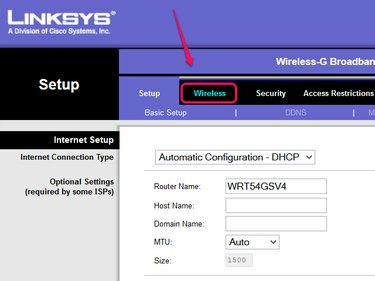
Źródło obrazu: Zdjęcie dzięki uprzejmości Linksys
Otworzyć Bezprzewodowy w interfejsie konfiguracji routera.
Krok 3: Nazwij sieć

Źródło obrazu: Zdjęcie dzięki uprzejmości Linksys
Wybierz nazwę — SSID — dla Twojej sieci bezprzewodowej. Każda osoba w zasięgu routera może zobaczyć nazwę, więc nie podawaj żadnych prywatnych informacji. Pozostałe opcje pozostaw domyślne. Kliknij Zapisz ustawienia i wtedy Kontyntynuj.
Wskazówka
Wróć do tej strony i zmień kanał bezprzewodowy, jeśli często tracisz połączenie z Wi-Fi lub masz niską prędkość. Używaj tylko kanałów 1, 6 lub 11 aby zminimalizować zakłócenia z innych sieci.
Krok 4: Skonfiguruj zabezpieczenia

Źródło obrazu: Zdjęcie dzięki uprzejmości Linksys
Otworzyć Ochrona bezprzewodowa patka. Ustaw tryb bezpieczeństwa na Osobiste WPA2 i wprowadź hasło składające się z co najmniej ośmiu znaków w polu Passphrase lub WPA Shared Key. Kliknij Zapisz ustawienia, a Twoja sieć bezprzewodowa jest gotowa do użycia.
Wskazówka
- Hasło sieci bezprzewodowej nie jest takie samo jak hasło konfiguracji routera, czyli „admin”. Aby zmienić hasło konfiguracyjne, otwórz Administracja patka.
- Niektóre stare urządzenia nie obsługują zabezpieczeń osobistych WPA2. Na przykład PlayStation Portable używa starszej opcji WPA Personal. Oryginalne gry Nintendo DS — grał na dowolnym systemie — pracować tylko z WEP, najsłabszy protokół bezpieczeństwa. Jeśli zmienisz na jedną z tych opcji, aby korzystać ze starego urządzenia, zmień później na WPA2 Personal, aby zapewnić bezpieczeństwo sieci.




